Якщо ти працюєш з DaVinci Resolve, ти швидко помітиш, що Ключові кадри є незамінним інструментом для анімації та ефектів у твоїх проєктах. Вони надають можливість змінювати значення з плином часу, що дозволяє створювати плавні рухи та налаштування у твоїх відео. У цьому посібнику я покажу тобі, як ефективно використовувати ключові кадри для створення вражаючих анімацій.
Головні висновки
- Ключові кадри є важливими для анімації в DaVinci Resolve.
- Ти можеш анімути практично будь-яке значення, включаючи розмір, позицію та обертання.
- Встановлення та налаштування ключових кадрів надає тобі різноманітні можливості для дизайну.
- Анімаційні переходи, такі як появлення тексту або наближення до зображення, легко реалізуються.
Використання Інспектора - Перші кроки
Щоб працювати з ключовими кадрами, спочатку потрібно впевнитися, що Інспектор відкритий. Коли ти починаєш редагування кліпу, перейдіть до свого таймлайну і вибери кліп, який хочеш налаштувати. Потім відкрий Інспектор (доступний як вкладка у верхньому правому куті).
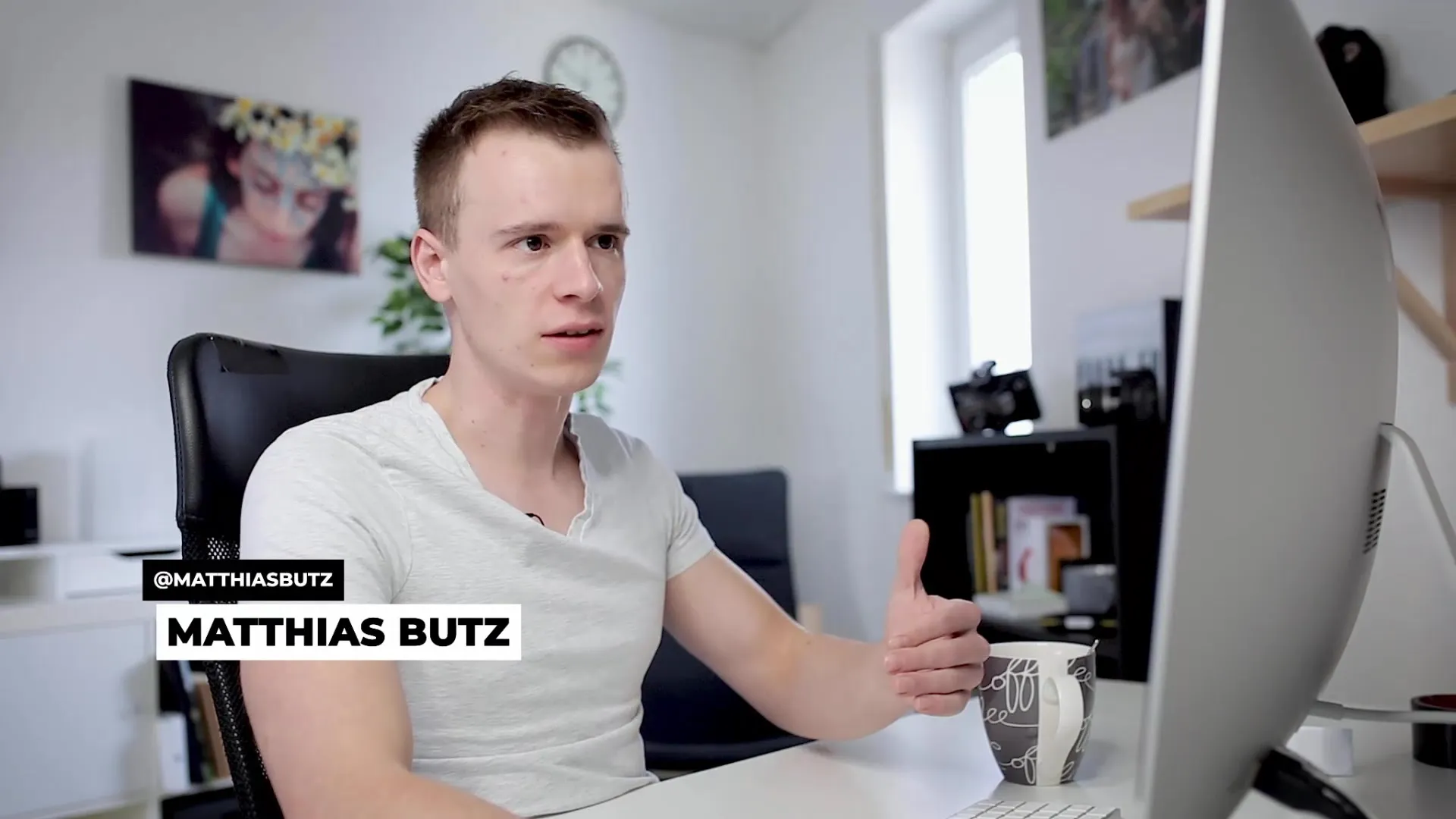
З обраним кліпом ти можеш налаштувати різні параметри, такі як трансформація, позиція та розмір. Щоб додати динамічний елемент, наприклад, наближення, вибери область трансформації в Інспекторі.
Трансформація та наближення
Щоб продемонструвати наближення, встанови збільшення на значення 2. Зверни увагу, що зображення тепер розширено демонструється.
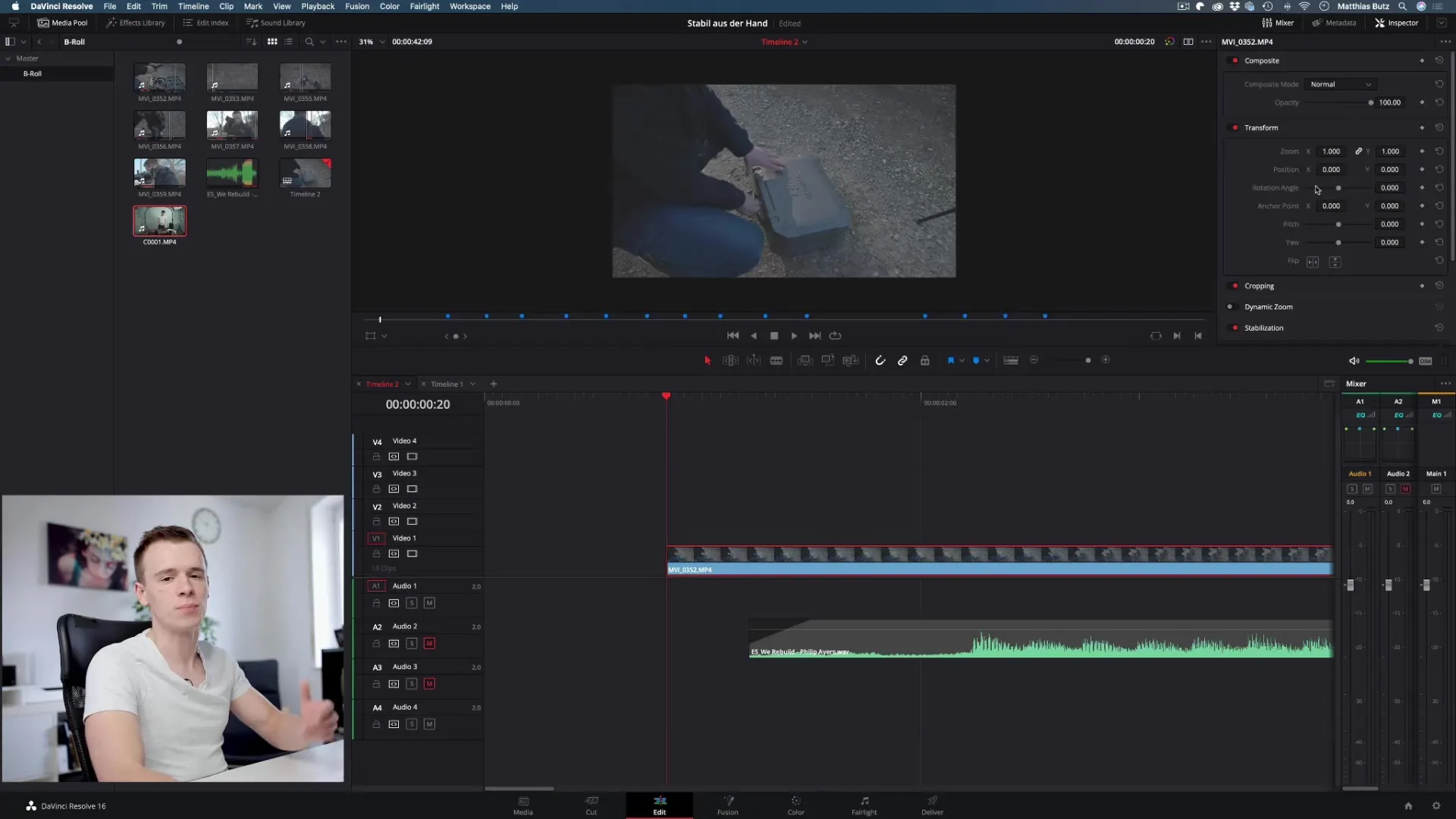
Тепер ми додамо ключові кадри. Встанови ключовий кадр для розміру, натиснувши на маленький знак решітки. Після цього ти можеш налаштувати масштаб на 2. При цьому автоматично буде встановлено другий ключовий кадр.
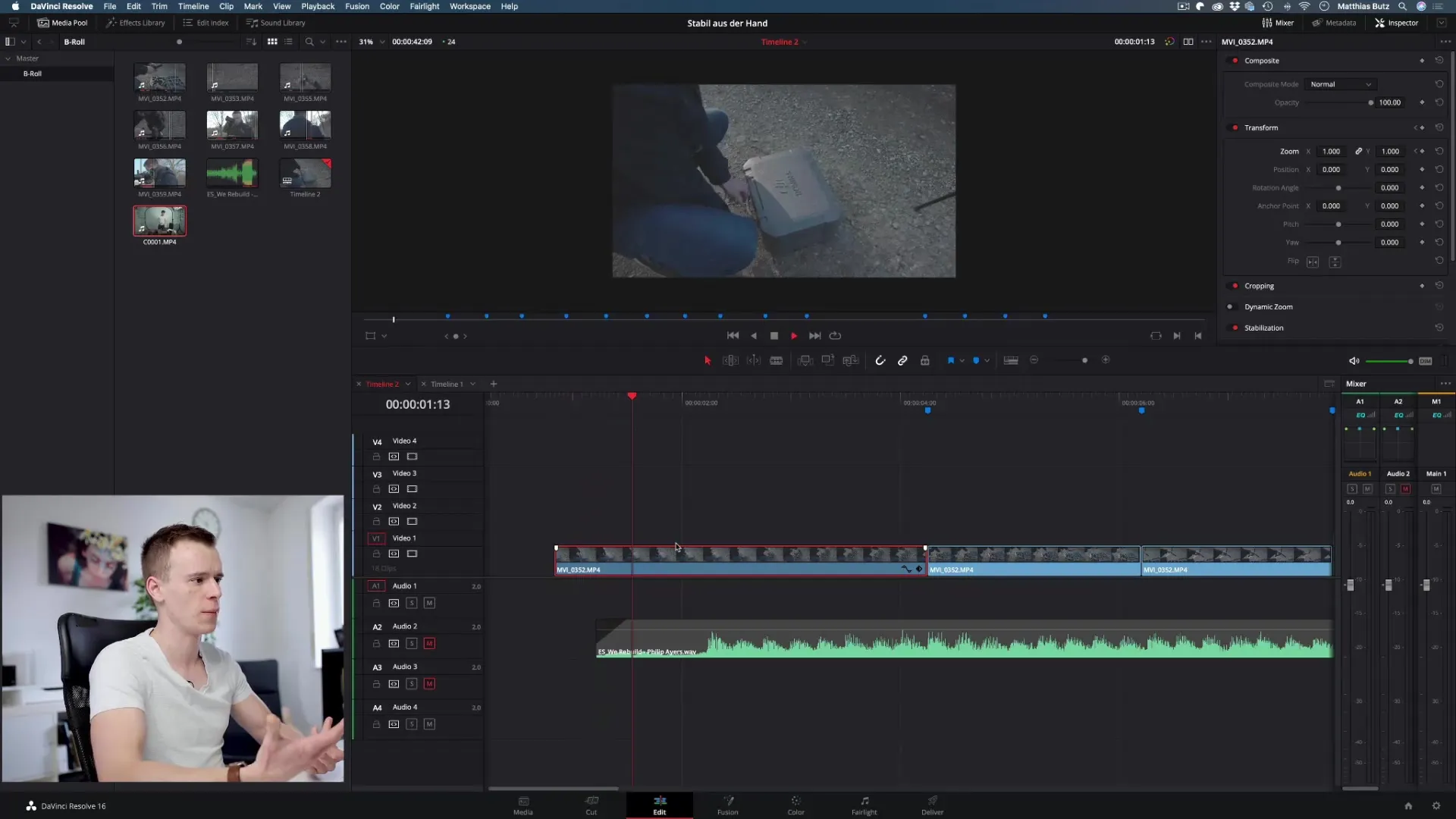
Вражаючим є те, що DaVinci Resolve самостійно обчислює значення між цими двома ключовими кадрами. Коли ти переміщаєшся між цими точками, ти побачиш, як зображення повільно збільшується.
Додавання позиції та руху
Наступний крок полягає в тому, щоб не лише наближати, а й додати рух. Знову встанови ключовий кадр, проте цього разу для позиції кліпу.
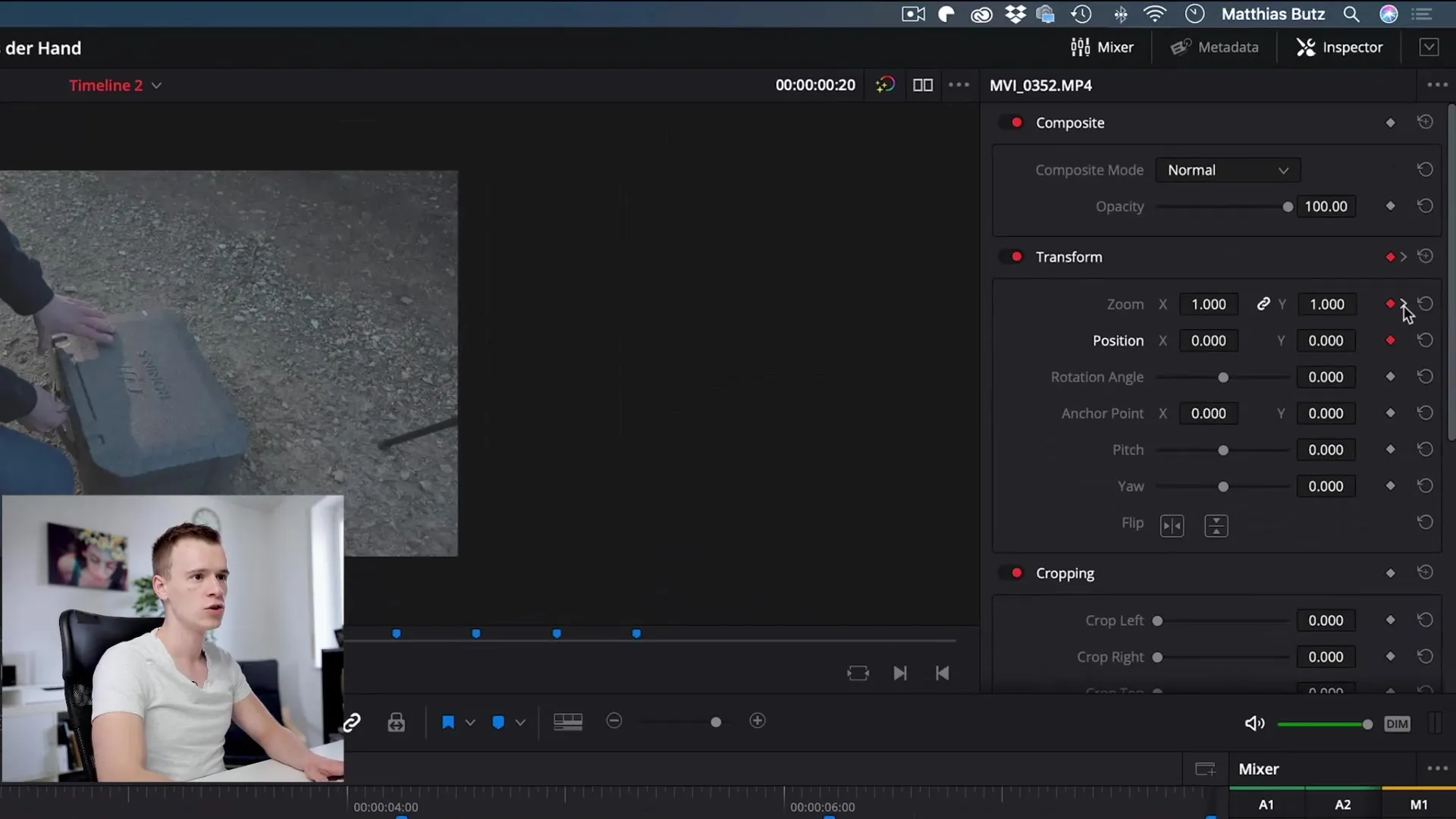
Метою є перемістити кліп праворуч. Встанови ключовий кадр так, щоб кліп зрештою досяг правого краю зображення. Коли ти тепер запустиш відтворення, ти помітиш, що кліп і наближається, і рухається праворуч.
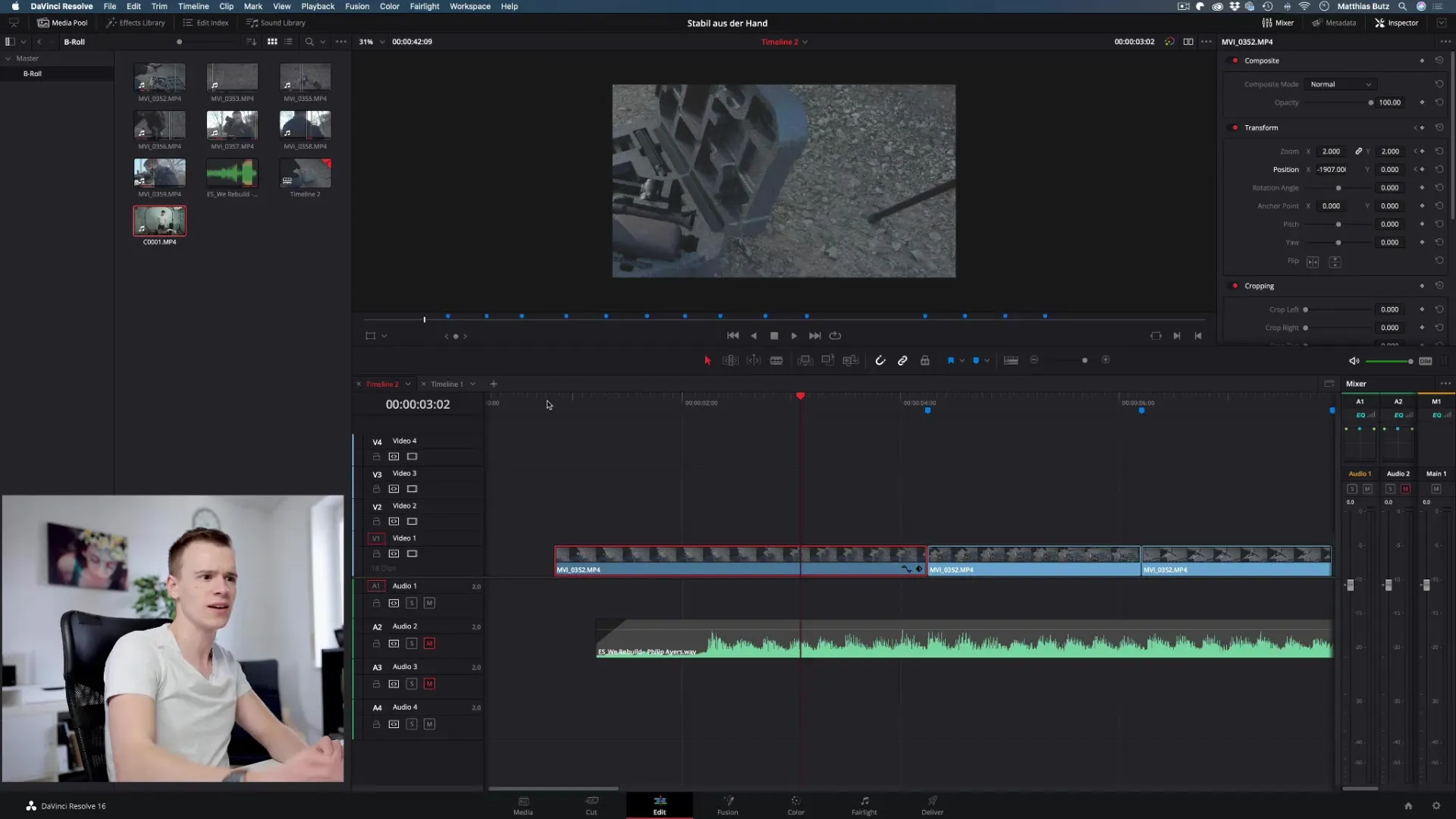
Використання ключових кадрів для інших параметрів
Твої можливості ще не вичерпані. Ти також можеш використовувати ключові кадри для інших параметрів, таких як непрозорість або обрізка. Якщо ти, наприклад, хочеш налаштувати обрізку, можеш встановити ще один ключовий кадр і відповідно налаштувати значення.
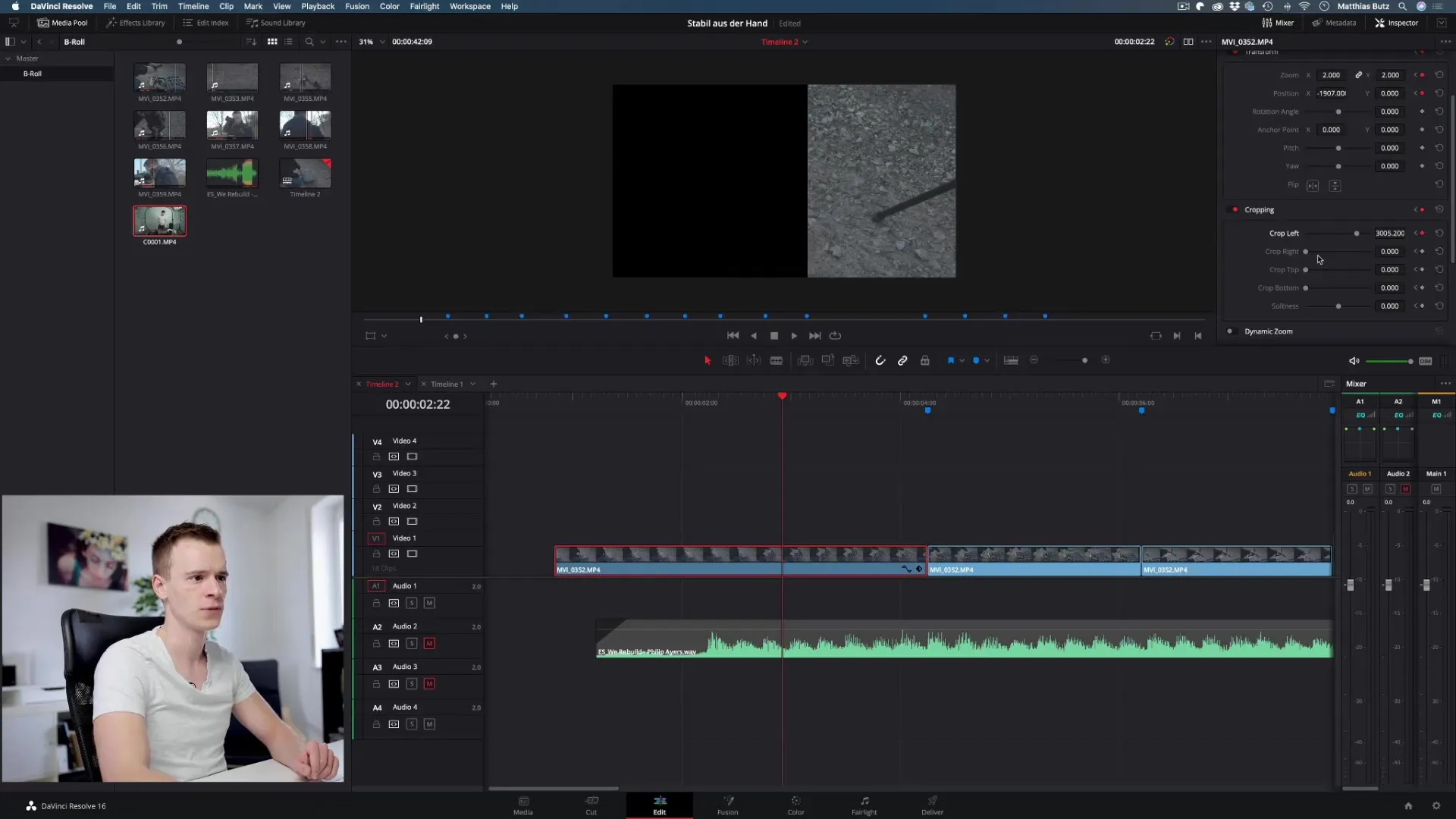
Ти також можеш легко налаштувати швидкість наближення та рухів, зміщуючи положення ключових кадрів.
Редагування та переміщення ключових кадрів
Може статися, що ти захочеш редагувати ключові кадри пізніше. Ти можеш повторно вибрати кліп та перемістити відповідний ключовий кадр в Інспекторі. Це надзвичайно зручно, якщо ти хочеш налаштувати швидкість анімації.
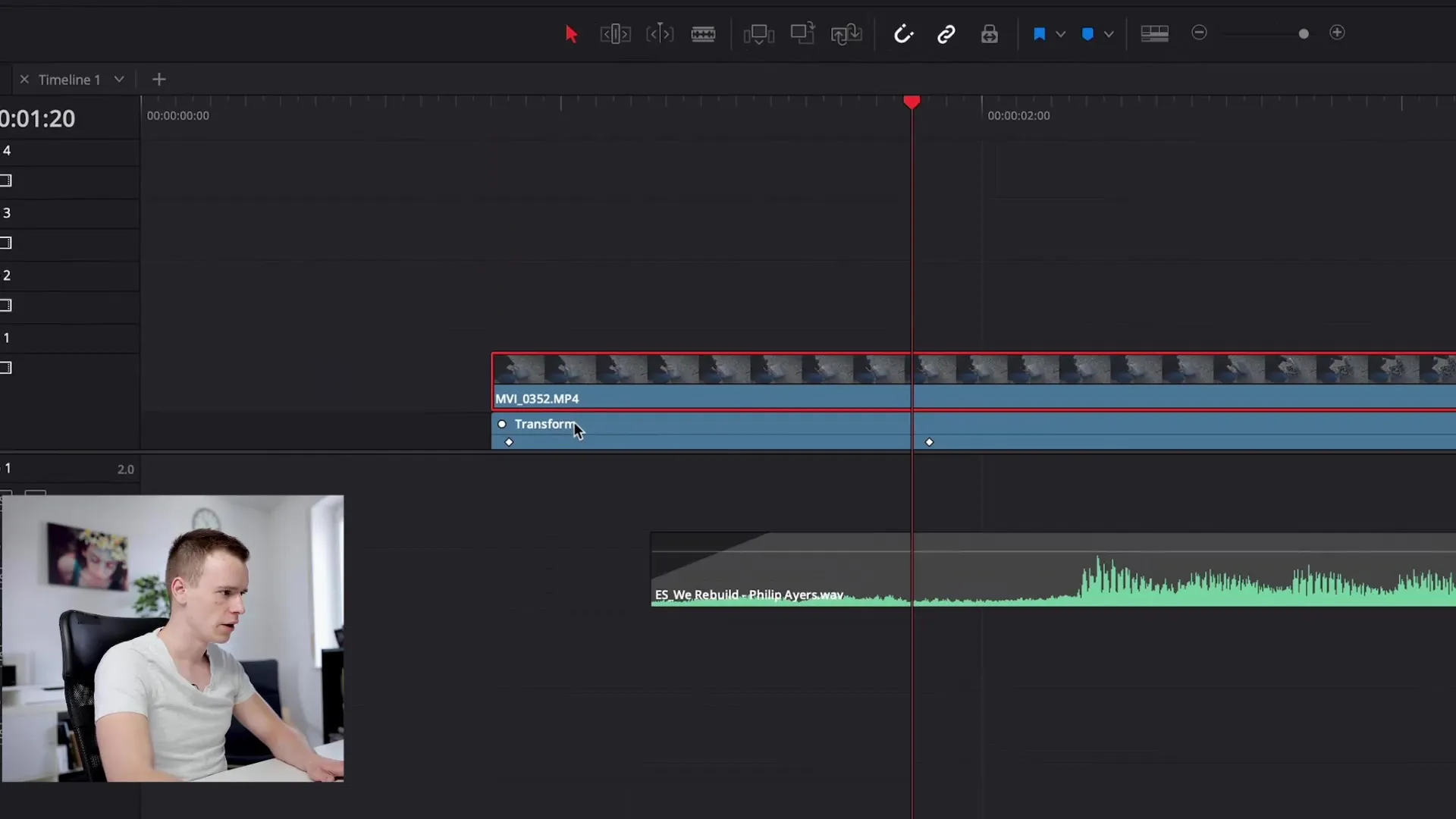
Просто перемісти ключовий кадр у бажану точку. Коли ти відтворюєш кліп, ти відразу ж помітиш, що перехід тепер відбувається значно швидше.
Використання ключових кадрів для аудіо та тексту
Ще однією захоплюючою областю застосування ключових кадрів є аудіо. Якщо ти хочеш налаштувати гучність аудіо-кліпу, встанови ключові кадри для гучності у певних місцях, щоб безшовно створювати переходи між різними рівнями гучності.
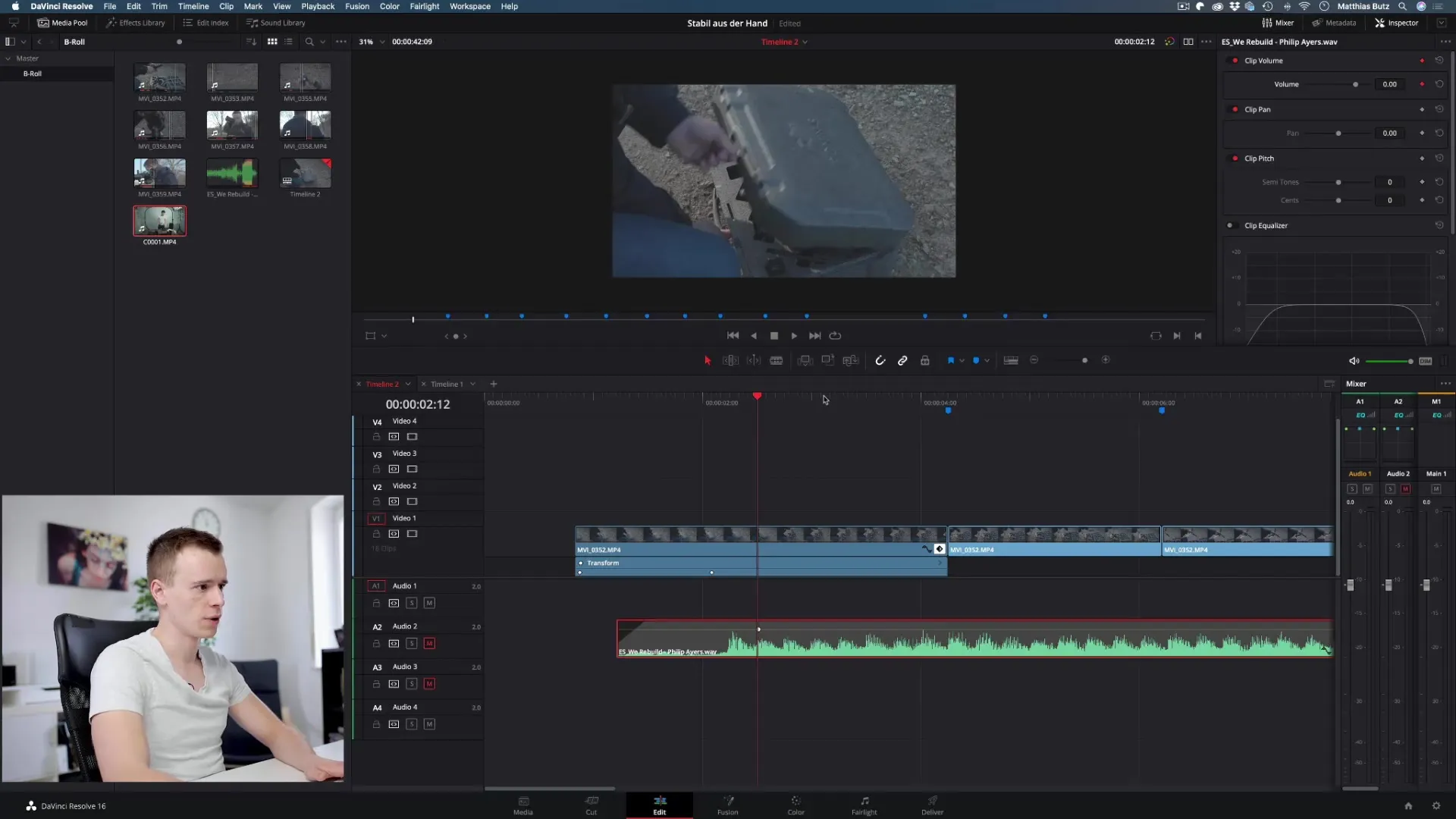
Додатково ти можеш анімувати текст. Якщо ти, наприклад, хочеш створити заголовок, ти можеш змінити положення чи обертання тексту за допомогою ключових кадрів. Встанови ключовий кадр на початку тексту та відповідно кінець на тому місці, де текст має з’явитися на зображенні.
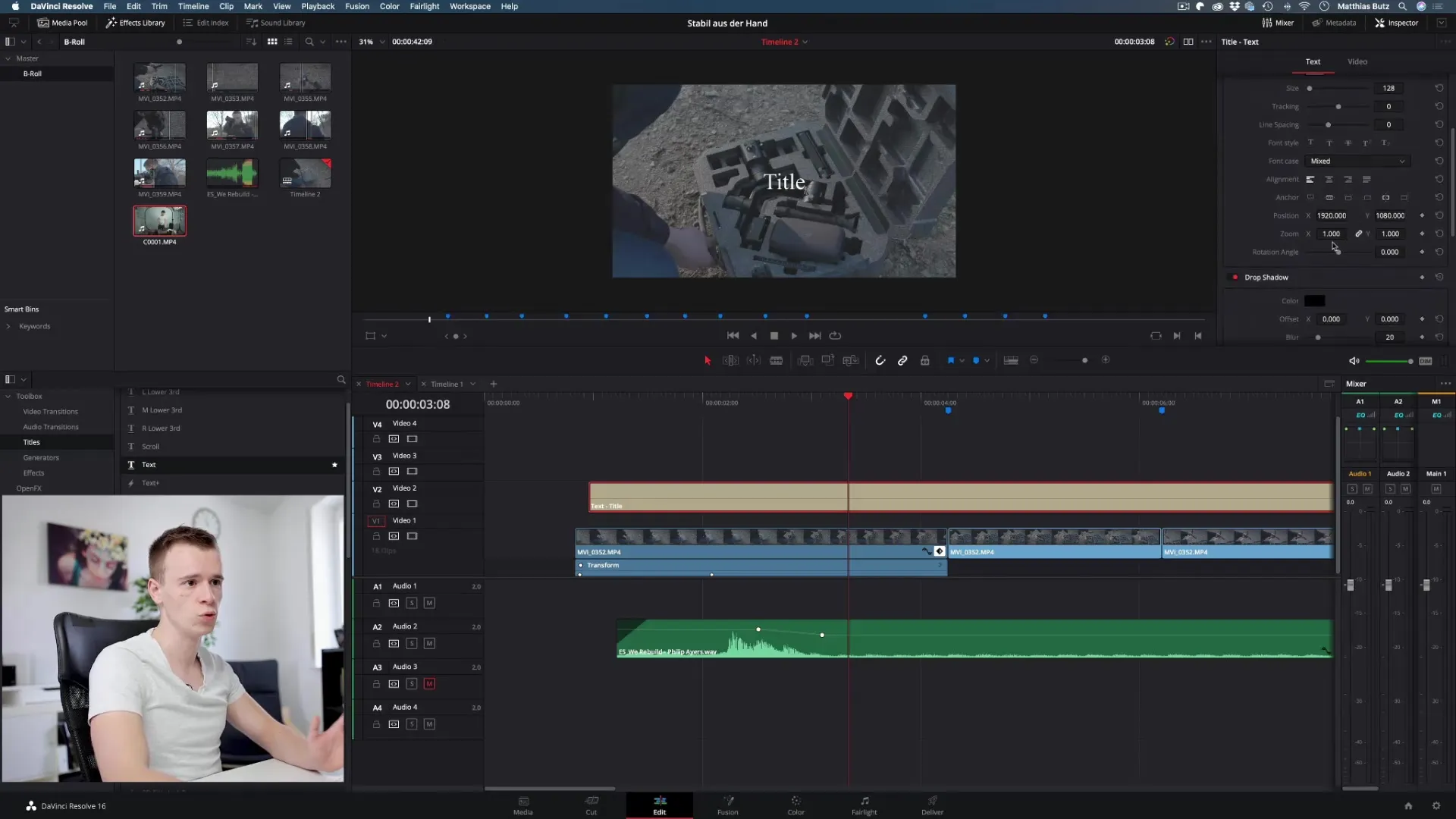
Коли ти почнеш відтворення, ти побачиш, як текст вписується з боку та анімується.
Розкрити креативність з ключовими кадрами
Коли ти звикнеш до цих інструментів, ти швидко виявиш, що твої креативні можливості майже безмежні. Ти можеш індивідуально налаштувати все – від плавних вхідних анімацій до динамічного наближення і креативної анімації твого тексту.
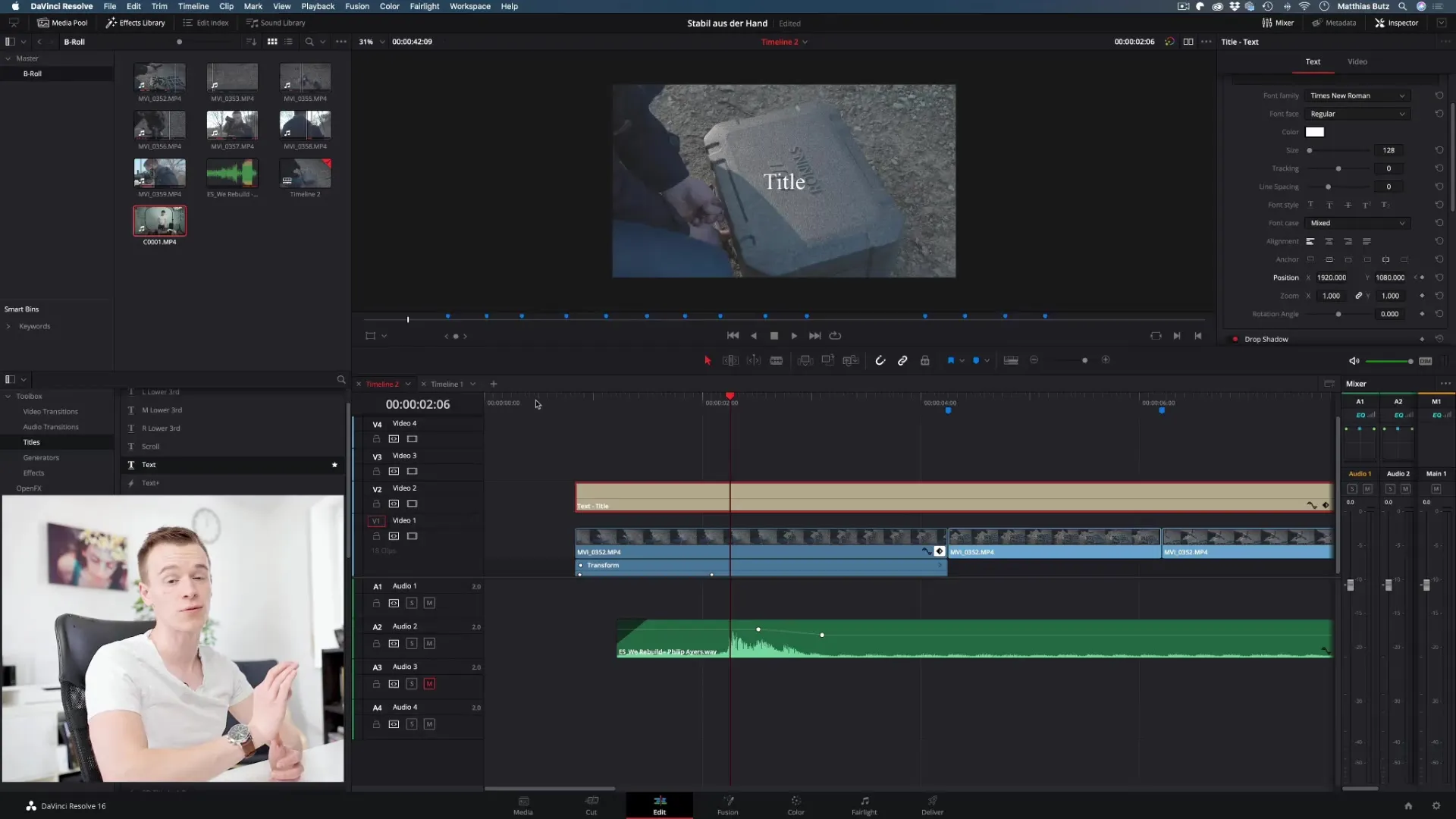
Найголовніше під час роботи з ключовими кадрами - це дати волю своїй уяві. Експериментуй з різними техніками анімації та з’ясуй, що найкраще підходить для твоїх проєктів.
Підсумок – Правильне використання ключових кадрів в DaVinci Resolve
Ключові кадри в DaVinci Resolve є потужним інструментом для анімації ефектів і значно сприяють тому, щоб твої проєкти були живими та привабливими. Встановлюючи та редагуючи ключові кадри, ти можеш налаштувати майже кожен візуальний елемент у своїх відео та творчо його оформити. Використай можливість експериментувати з різними анімаціями та вивести свої відео на новий рівень.
Часто задавані питання
Що таке ключові кадри?Ключові кадри - це маркери, які дозволяють змінювати значення з плином часу та створювати анімації в DaVinci Resolve.
Як я можу встановити ключовий кадр?Вибери кліп в Інспекторі, налаштуй бажане значення та натисни на знак решітки, щоб встановити ключовий кадр.
Чи можу я використовувати ключові кадри для аудіо?Так, ти можеш використовувати ключові кадри, щоб створити зміни гучності з плином часу.
Які значення я можу анімувати за допомогою ключових кадрів?Ти можеш анімувати практично будь-яке значення, таке як розмір, позиція, непрозорість та обертання.
Як я можу редагувати вже встановлені ключові кадри?Ти можеш вибирати та переміщувати ключові кадри в Інспекторі, щоб налаштувати анімацію.


